ALT Linux: Изменение внешнего вида в Альт Рабочая станция
- Recluse
- 23.09.2023
- 7 469
- 0
- 14.11.2023
- 5
- 5
- 0

Linux дистрибутив Альт Рабочая станция использует в качестве среды рабочего стола Mate, и по умолчанию использует тему BlueMenta, внешний вид которой может показаться не достаточно красивым и современным. Впрочем, ничего не мешает изменить стандартную тему на какую-то другую - сделать это можно как через графический интерфейс, так и через командную строку.
Изменение внешнего вида через графический интерфейс
- Нажимаем правой кнопкой мыши по рабочему столу, и в появившемся контекстном меню выбираем "Параметры внешнего вида".
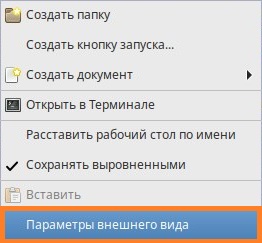
- В открывшемся окне выбираем вкладку "Тема".
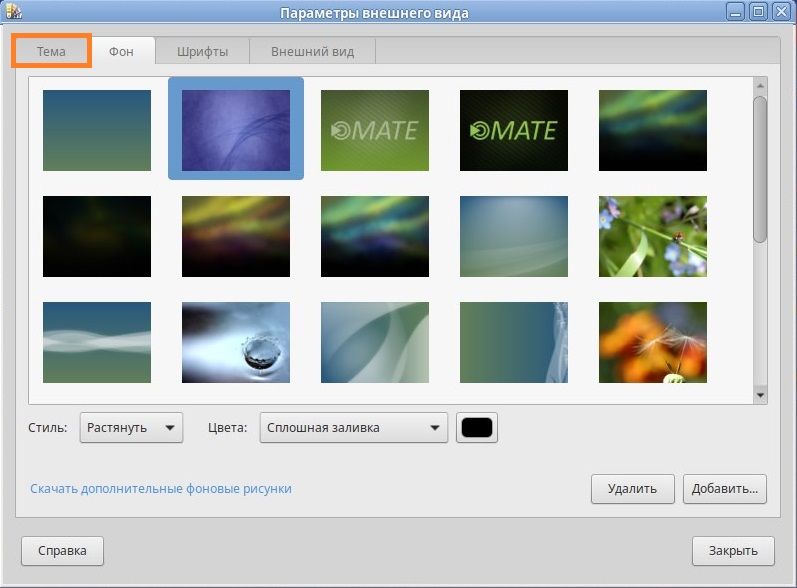
- Здесь выбираем любую из имеющихся в списке понравившуюся тему.
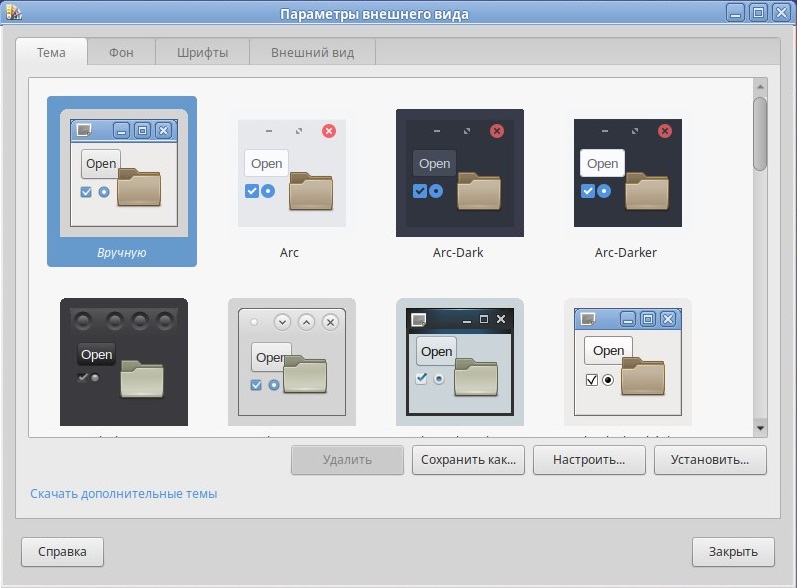
- Используя кнопку "Настроить", можно комбинировать различные темы между собой, используя разные наборы оформления иконок, окон и элементов управления.
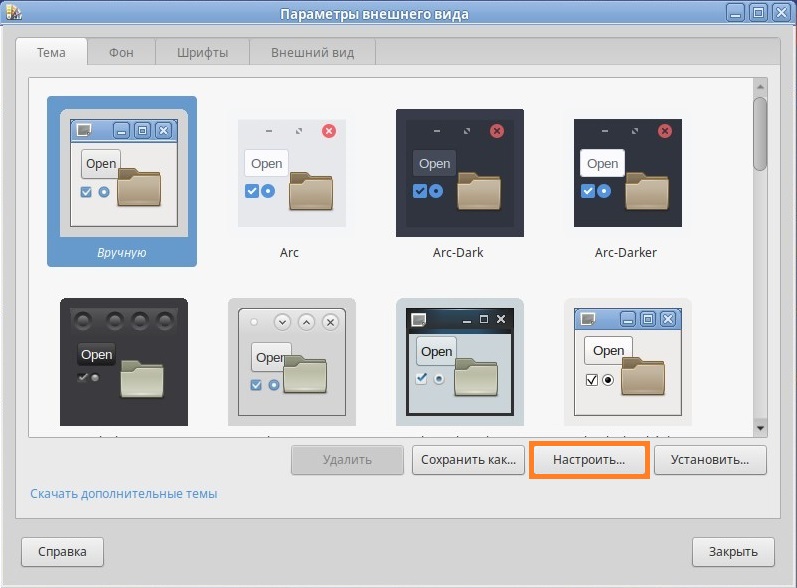
- Здесь присутствуют следующие вкладки, отвечающие за внешний вид следующих элементов:
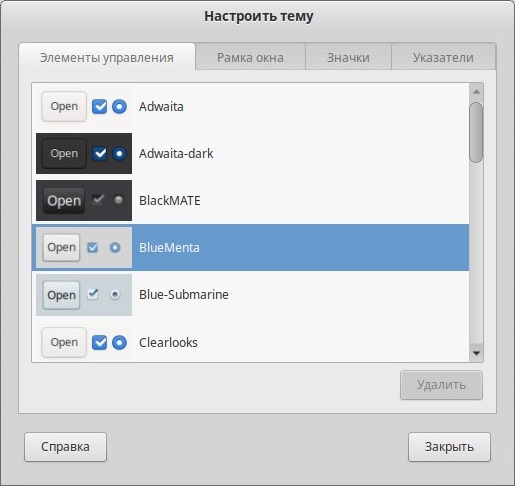
- Элементы управления - внешний вид окон, и их содержимого (кнопок, чекбоксов, радиокнопок и прочее).
- Рамка окна - оформление рамки окна, включая элементы управления, такие как "закрыть", "развернуть" и "свернуть".
- Значки - темы для иконок.
- Указатели - внешний вид курсора.
Таким образом, скомбинировав разные элементы разных тем, можно придти к желаемому внешнему виду системы.
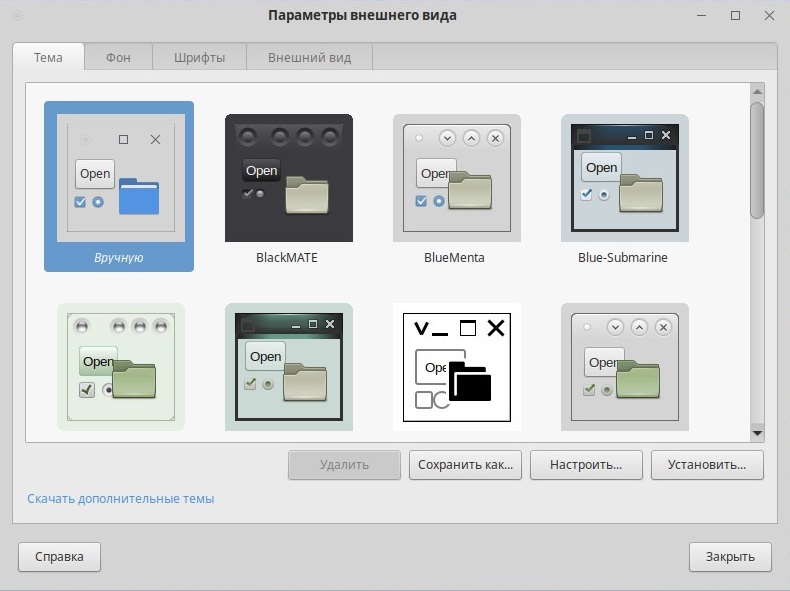
Изменение внешнего вида через терминал
Для изменения внешнего вида системы через командную строку, необходимо воспользоваться утилитой gsettings. Команды для изменения внешнего вида следующие:
- Команда для изменения элементов управления:
gsettings set org.mate.interface gtk-theme [ИМЯ ТЕМЫ]Например, изменим тему элементов управления на BlueMenta:
gsettings set org.mate.interface gtk-theme "BlueMenta" - Команда для изменения набора значков:
gsettings set org.mate.interface icon-theme [ИМЯ НАБОРА]Например, изменим набор значков на Papirus-Light:
gsettings set org.mate.interface icon-theme "Papirus-Light" - Команда для изменения рамки окна:
gsettings set org.mate.Marco.general theme [ИМЯ ТЕМЫ]Например, изменим внешний вид рамки окна на Qogir-light (требует наличие установленного пакета gtk-theme-qogir):
gsettings set org.mate.Marco.general theme "Qogir-light"
Добавить комментарий